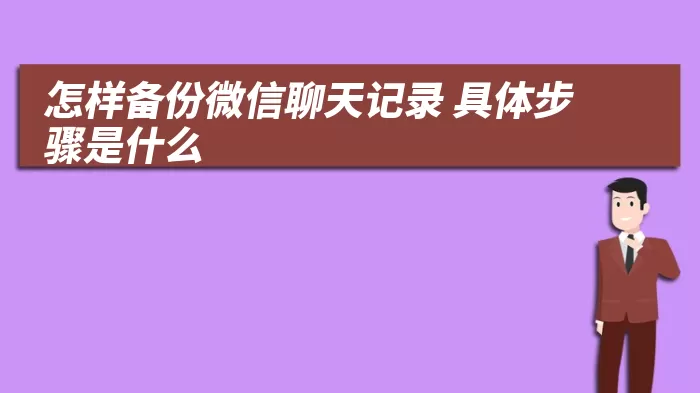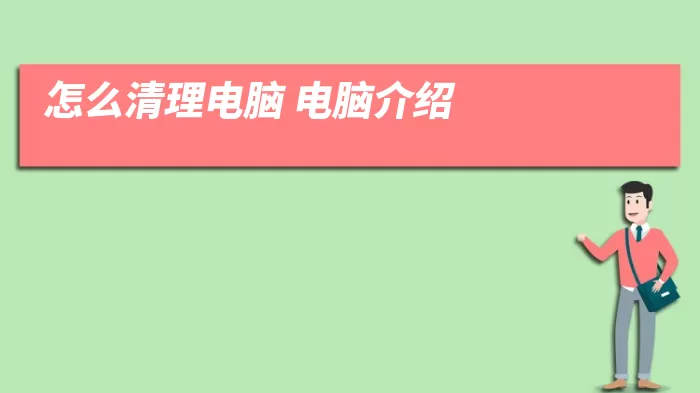电脑麦克风没声音怎么办
683次浏览 发布时间:2022-08-17 16:39:41一、电脑麦克风没声音怎么办
电脑麦克风没有声音的解决办法:
1、当麦克风被设置成静音的时候,麦克风是没有声音的,在电脑中找到麦克风设置将声音打开即可。
2、如果是因为电脑中的声音驱动出现问题,可以重新安装电脑声音驱动试一试。
3、麦克风没有打开也会出现没有声音的情况,可以手动将麦克风的声音打开。
4、当麦克风的音量被调节的太低时,麦克风也没有声音,可以在麦克风音量控制器中将麦克风的音量调节的高一些。
5、电脑中病毒也可能导致麦克风没有声音,这时候要对电脑进行全面杀毒。
电脑麦克风没有声音的原因:
1、可能是麦克风被设置成了静音,麦克风不能发出声音。
2、可能是电脑中的声音驱动出现问题。
3、可能是麦克风就没有打开。
4、可能是麦克风的音量被调节的太低,声音太低听不到。
5、可能是电脑中有病毒,导致麦克风中病毒没有声音。
二、电脑麦克风一点声音没有怎么办
方法1.设置麦克风权限:
右击开始菜单,依次选择【设置】【隐私】,选择【麦克风】,确认“此设备的麦克风权限已打开”。若显示“已关闭”,点击下方【更改】并将其开启。
同时,打开“允许应用访问你的麦克风”,并确保平时要用到麦克风的应用权限均为“开”。(因系统版本不同,设置路径可能存在差异)
方法2.设置默认输入设备:

右击开始菜单依次选择【系统】【声音】,确认“输入设备”为【麦克风】。
点击【设备属性】,调节音量至100%.
此处还可以测试麦克风功能是否正常。点击【开始测试】,对着麦克风发声,若有音律波动即麦克风功能正常。
若麦克风有啸叫声,还可以点击右侧【其他设备属性】,将“麦克风加强”调到最低。
方法3.重新安装声卡驱动:
进入产品官网找到对应机型,下载声卡驱动程序,安装后重启机器。